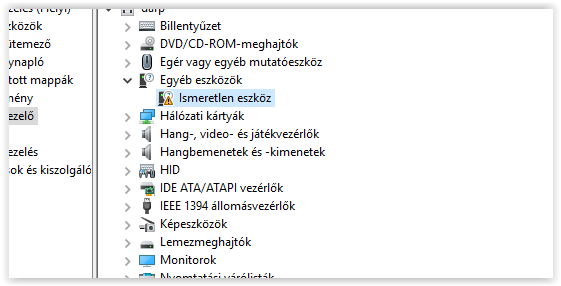
Az USB-kapcsolat manapság alapvető a számítógépek és mobiltelefonok közötti adatátvitelhez. Ha azonban a Windows 10 nem ismeri fel a telefonját, például az LG K8-at, az frusztráló lehet. Ez a cikk részletesen bemutatja, hogyan oldhatja meg ezt a problémát.
1. Ellenőrizze az alapvető beállításokat
Mielőtt mélyebbre ásnánk a lehetséges megoldásokba, érdemes néhány alapvető lépést megtenni:
- Csatlakoztassa a telefont egy másik USB-porthoz a számítógépen.
- Próbáljon ki egy másik USB-kábelt, hogy kizárja a kábelhibát.
- Ellenőrizze, hogy a telefon képes-e adatkapcsolatra egy másik számítógéppel, például egy Windows 7 rendszert futtató eszközzel.
2. Az Eszközök és nyomtatók menü használata
Ha az előzetes ellenőrzések nem vezetnek eredményre, próbálja meg manuálisan hozzáadni az eszközt a Windows 10 rendszerhez:
- Nyissa meg a Start menüt, és írja be a keresőbe:
Eszközök. - Kattintson az Eszközök és nyomtatók lehetőségre a keresési eredmények között.
- A menüben válassza az Eszköz hozzáadása opciót, majd kövesse a megjelenő utasításokat.
3. Az Eszközkezelő használata
Az Eszközkezelő segíthet az eszközkapcsolati hibák diagnosztizálásában és megoldásában. A következő lépésekkel ellenőrizheti a mobiltelefon csatlakozását:
- Csatlakoztassa a telefont a számítógéphez USB-kábellel.
- Nyomja le a
Windows+Xbillentyűkombinációt, és válassza az Eszközkezelő opciót. - Keresse meg a mobil eszközt az eszközlistában. Ha nem jelenik meg, próbálja frissíteni az eszközök listáját.
- Ellenőrizze, hogy van-e hibaüzenet vagy figyelmeztető ikon a telefon mellett. Ha igen, jegyezze fel az üzenetet, és keressen rá megoldásokat.
Ha az eszköz megjelenik, de továbbra sem működik megfelelően, próbálja frissíteni vagy újratelepíteni az illesztőprogramját:
- Kattintson jobb egérgombbal a mobil eszközre, majd válassza az Illesztőprogram frissítése opciót.
- Válassza a Frissítés automatikus keresése lehetőséget.
4. Ellenőrizze a telefon beállításait
A telefon adatkapcsolatának beállításai is okozhatják a problémát. Ellenőrizze a következőket az LG K8-on:
- Csatlakoztatás után húzza le az értesítési panelt, és győződjön meg róla, hogy az USB opció „Fájlok átvitele (MTP)” módra van állítva.
- Próbálja meg manuálisan kiválasztani az USB opciót, ha az alapértelmezett a „Csak töltés” mód.
5. Telepítsen megfelelő illesztőprogramokat
Az LG K8-hoz szükség lehet specifikus illesztőprogramokra a Windows 10 rendszeren. Az LG hivatalos weboldaláról letölthetők a szükséges driverek. Telepítés után indítsa újra a számítógépet, és próbálja újra csatlakoztatni a telefont.
6. A Windows problémakereső futtatása
A Windows 10 beépített problémakereső eszköze gyakran megoldhatja az USB-eszközökkel kapcsolatos hibákat:
- Nyissa meg a Beállítások menüt (
Windows+I). - Válassza a Frissítés és biztonság opciót, majd a bal oldali menüben kattintson a Hibaelhárítás lehetőségre.
- A listából válassza az USB eszközök opciót, és kattintson a Hibaelhárító futtatása gombra.
Összegzés
A Windows 10 és az USB-eszközök közötti kompatibilitási problémák gyakoriak, de a fent bemutatott lépések követésével gyorsan orvosolhatók. Ha az LG K8 telefon csatlakoztatása továbbra sem sikerül, érdemes megfontolni a Windows rendszer frissítését, vagy kapcsolatba lépni az LG ügyfélszolgálatával.
Reméljük, hogy ez az útmutató hasznosnak bizonyult. Ha bármilyen további kérdése van, bátran ossza meg velünk a kommentekben!
